إن برنامج مايكروسوفت إكسل هو تطبيق لجداول البيانات بمعايير صناعية يستخدم في عمل الحسابات وإنشاء جداول ورسوم بيانية ديناميكية. فهو يستخدم على نطاق واسع بواسطة الحكومات والأفراد والشركات الاستثمارية ومؤسسات أخرى بشكل يومى. وعلى الرغم من ذلك فإنه في بعض الأحيان تكون هناك ضرورة لعرض المعلومات التى في ملف إكسل في ملف PDF، وخاصةً إذا كانت هذه المستندات سيتم توزيعها. ويمكنك تحويل ملفات الإكسل بصيغ XLS أو XLSX إلى PDF على نظام ماك بسهولة. باستخدام برنامج منشئ ملفات PDF على ماك, يمكنك تحويل ملفات إكسل إلى ملفات PDF بسهولة شديدة.
إن الملفات بصيغة PDF عادةً تكون أسهل في التحكم والمشاركة والعرض بإعدادات احترافية. حيث أن جميع أنواع المستندات التى يتم تحريرها في مجموعة مايكروسوفت أوفيس تظهر بشكل أفضل في صيغة PDF ويكون من غير المحتمل أن يتلاعب بهم المستخدمون النهائيون. وهذا أحد الأسباب أن العديد من الإعلانات الرسمية يتم تقديمها في صيغة PDF. ومثل أنواع الملفات الأخرى أيضاً تبدو ملفات إكسل في شكل أفضل وأكثر مهنية عند عرضها في صيغة PDF. وبالتالى من الضروري حفظ ملفات إكسل بصيغة PDF على نظام ماك (بما في ذلك أحدث إصدار ماك 10.13 هاي سييرا).
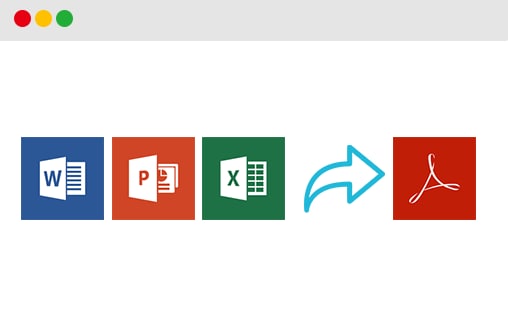
إن منتج منشئ PDF لنظام ماك هو عبارة عن نوع خاص من البرامج يسمح لك بتحويل مستندات مايكروسوفت أوفيس بما فيها إكسل إلى ملفات PDF. فهو يمكنك من القيام بهذه المهمة حتى ولم لم تكن مستخدماً فنياً لأن واجهته بسيطة وتلقائية. بالإضافة إلى ذلك، يسمح لك برنامج منشئ PDF بتحويل جميع المستندات التى يتم إنشاؤها بواسطة مايكروسوفت أوفيس إلى PDF على نفس المنصة بدون الحاجة إلى تحميل أدوات إضافية.
بالإضافة إى واجهته البسيطة، يدعم هذا البرنامج التحويل الكمى بمعنى أنك تستطيع توفير الوقت من خلال تحميل مجموعة من المستندات لتحويلها مجتمعة في وقت واحد. وبالرغم من واجهته البسيطة إلا أن هذا البرنامج يعطى نتائج تحويل إلى PDF عالية الجودة يمكن استخدامها في أى إعداد مهنى.
كيفية استخدام برنامج منشئ PDF لنظام ماك في تحويل ملفات إكسل إلى ملفات PDF.
الخطوة رقم 1. قم بفتح واستيراد الملفات
عندما يبدأ تشغيل برنامج منشئ PDF لنظام ماك تجد أن النافذة الأولى هى عبارة عن واجهة بسيطة يمكنك من خلالها تحميل ملفاتك لتحويلها. فإذا كانت ملفاتك موضوعة بشكل مناسب على حاسوبك يمكنك ببساطة سحبهم وإفلاتهم في نافذة التطبيق لتحميلهم. وإلا يمكنك استيراد ملفاتك من خلال الضغط على زر "إضافة ملفات" في الأعلى أو زر "إضافة مجلد" إذا كان لديك مجلد بالكامل تريد تحويله.
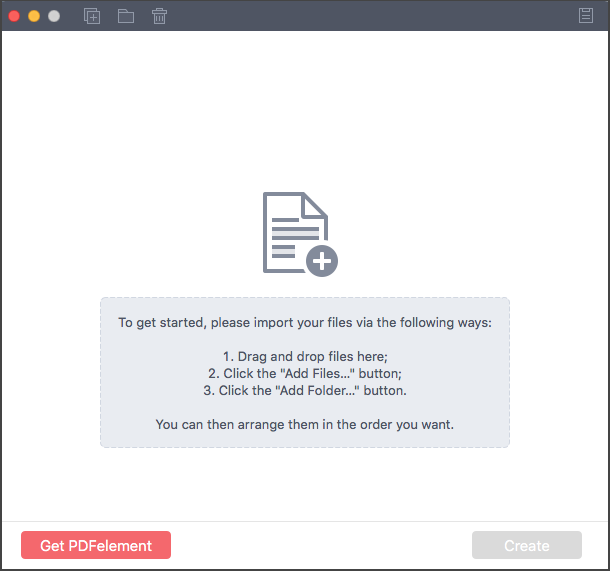
الخطوة رقم 2. إنشاء الملفات
اضغط على زر "إنشاء" الموجود بالأسفل ثم قم باختيار مجلد لوضع الملفات المحولة فيه. تأكد من اختيارك لمجلد يمكنك الوصول إليه بسهولة، وإلا فقد تضيع ملفات PDF المحولة حديثاً وسط ملفاتك على الجهاز.
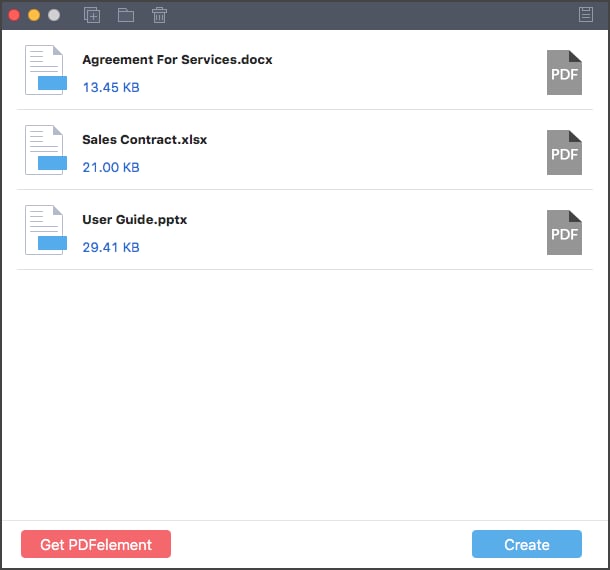
الخطوة رقم 3. معاينة الملفات
عند الضغط على زر "حفظ" في النافذة السابقة، يقوم برنامج منشئ PDF على ماك بالشروع في تحويل ملف إكسل إلى ملف PDF. وفي النافذة التالية يمكنك الضغط على زر "معاينة" لتلقي نظرة سريعة على الملف الذي تم تحويله. كما يمكنك أيضاً الضغط على زر "عرض المجلد" ليتم عرض المجلد الذي يحتوى على ملف PDF المحول على وحدة التخزين لديك.
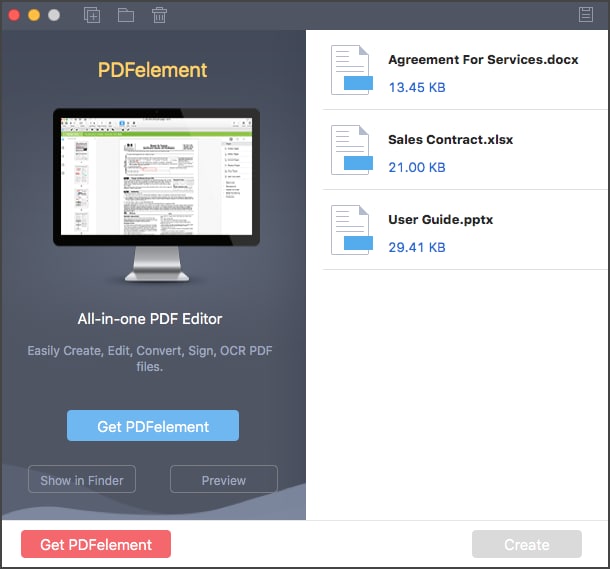
نصيحة: إذا أردت تحرير أو وضع ملحوظة أو توقيع ملف PDF بعد إنشاءه من ملف إكسل يمكنك تجربة البرنامج التالى:
بمجرد أن تصل إلى نتيجة مرضية يمكنك تنزيل وتثبيت أداة أخرى رائعة لتعديل الملفات، PDFelement 6 لنظام Mac. إنها أداة مفيدة في عرض وتحرير وطباعة ملفات PDF والتعديل فيها بشكل عام حيث يمكن استخدام هذا البرنامج لتحسين ملف PDF وإظهاره بمظهر أكثر احترافية. وإذا كنت بحاجة إلى إضافة جداول أو بيانات من ملفات إكسل أخرى فإن PDFelement يسمح لك بفعل هذا من خلال عملية بسيطة. إنه متوافق مع نظام تشغيل ماك 10.12 و 10.11 و 10.10 ولاحقاً سيتم تطويره ليدعم نظام ماك 10.13 هاى سييرا.
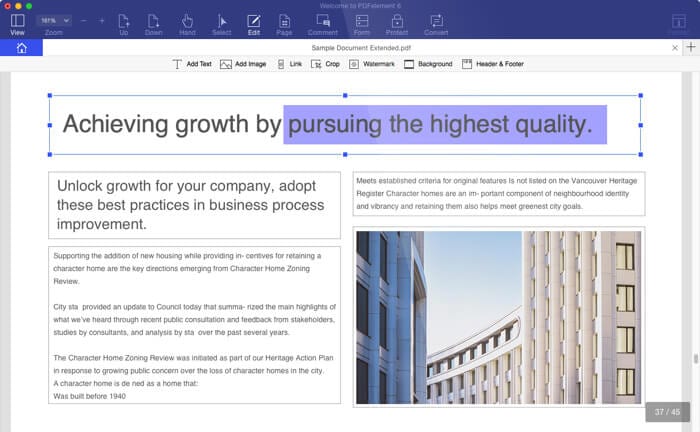
يمكن أيضاً استخدامه في إضافة ملاحظات أو علامات مرجعية أو علامات مائية أو ترقيم أو كلمات مرور إلى مستندات PDF أو طباعتها. يمكنك أيضاً إضافة صفحات ونماذج PDF كما يمكنك ضغط الملفات الكبيرة إلى ملفات أصغر. عند العمل على برنامج منشئ PDF جنباً إلى جنب مع هذه الأداة يمكن أن تتحول هاتان الأداتان إلى جزء متكامل من أى عمل.

